一、打印的图像无法匹配显示器显示的图像。
首先确认是否可靠地安装了正确的墨盒,并检查打印机属性对话框(通常检查“图形”选项卡),查看是否启用了颜色匹配功能。如果试图打印相片质量的图,那么可能需要在打印机中安装相片墨盒,并在打印机属性对话框中选择相片相关的模式(例如超级相片),或使用特殊涂层的相片质量的纸张。
二、在喷墨打印机的打印结果中出现“条纹”。条纹现象可能由不同的原因引起,需要仔细检查每一种可能的原因。
检查纸张。不兼容或不合适的涂层纸由于墨水吸收的不同方式可能导致条纹现象。

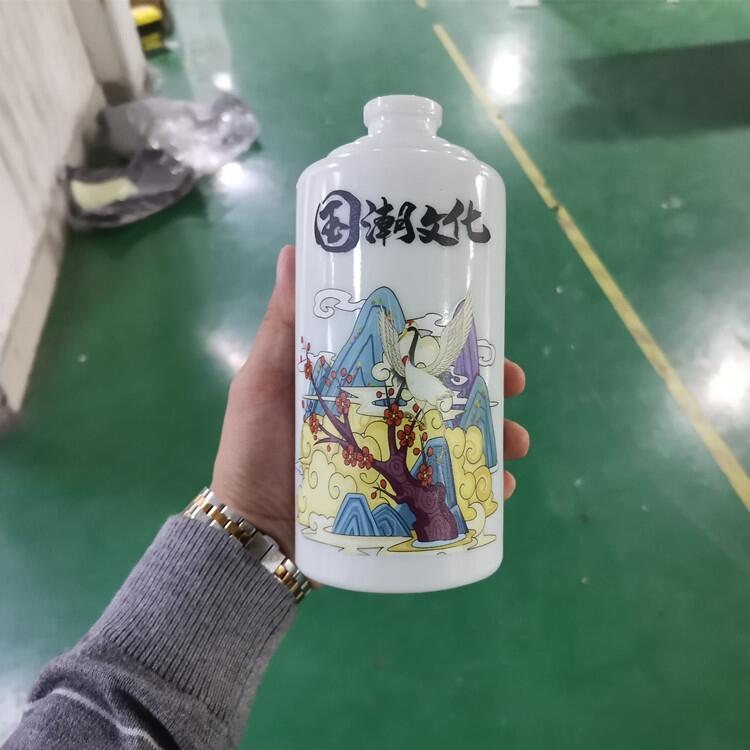
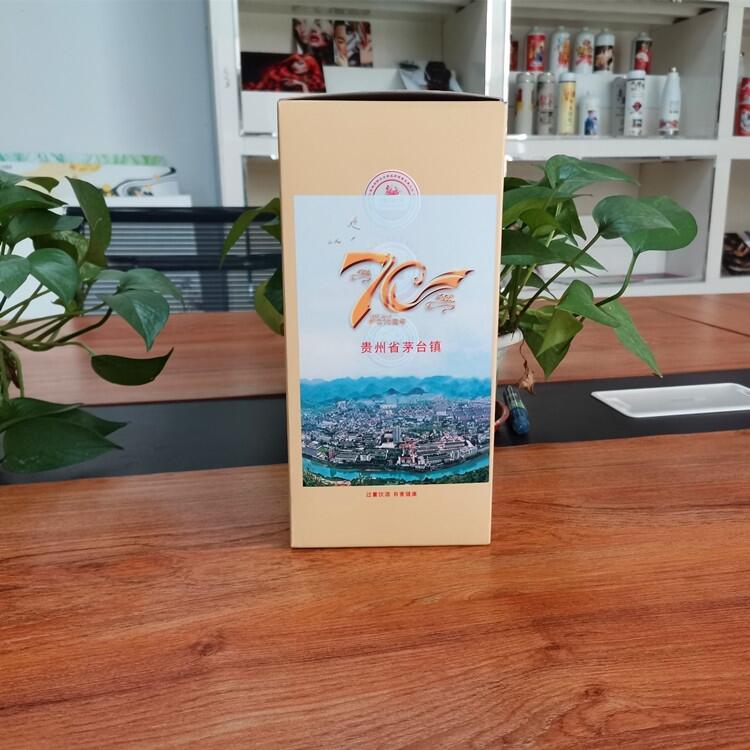

检查纸张厚度杆/设置。如果使用打印纸,那么请确认纸张厚度杆处于喷墨打印纸正常的位置上,而不在信封位置上。请参阅打印机文档,获得关于纸张厚度设置的信息。
检查打印机驱动程序。确认对特定的喷墨打印机使用了正确的打印机驱动程序。同时确信在驱动程序设置中为所需的纸张类型和分辨率选择了正确的打印设置。尝试通过使用草稿”或“快速”打印模式减少墨水的使用量。
检查显卡驱动程序。某些显卡驱动程序可能导致显存和打印机驱动程序间的内存冲突。这通常将导致异常的打印问题.例如明显的条纹和缺失的字符。尝试使用Microsoft提供的默认的Windows显卡驱动程序,或查看显卡生产向是否提供了更新的显卡驱动程序。
清洗/通畅墨盒。按下“通畅”按钮(有时也称为“清洗”按钮),执行或两次清洗过程,清除墨盒中的阻塞。
更换墨盒。如果清洗过程无法解决问题,那么请尝试使用其他墨盒。
